*이 제품은 흑우의 지원을 받아 작성되었다.
*This review was written with support from "black cow"
*일반인에게는 해당 되지 않으니 절대 따라하지 마시오. 이것으로 충분하다...
*This review is not intended for the general public. Don't try this out of curiosity
원래 계획은
겉모습,
하드웨어 구성,
맥의 적응성(초보자도 쉽게 사용가능한지)과 편의성,
윈도우와 차이점
등등...
엄청~자세하게 쓰고 싶었으나 그분의(=.=?)기분이 매우 좋지 않은 관계로 무기한 중단한다...아마 시간이 날 때마다 조금씩 채워가야 할 듯...
....이것은 그 이야기이다....
....분명 무엇인가에 홀렸던 것이다....
컴퓨터가 늘려지고, 오류가 나고,
이번 기회에 맥을 써볼까?
우와...화질 좋다.
예쁘다.
시작은 언제나 사소한 것에서 출발한다.
.............................................................................................................................
드디어 개봉이다.
충격 보호를 위한 검정색 스폰지가 앞, 뒤로 붙어 있다.
원래 소비자는 이런 사소한 배려에서 감동을 느낀다.
세워보니 생각보다 거대하다.
무게도 상당히 무겁다. 거의 역기 드는 기분
다시 한번 택배기사님들께 감사드린다. (_ _)
(물론 화물택배였지만 그래도...맞아! 그러고보니 우체국택배로 택배비가 무료인데, 택배회사가 경동택배로 바뀌어서 후불로 냈다. 마치 택배비를 2번 결제한 것 같은 기분...)
뜯는 테이프가 이렇게 구성된 부분이 가끔씩 보인다.
이것도 소비자를 위한 배려라면 배려다.
안에도 충격방지를 위한 포장이 되어 있다.
3방향으로 각자 분리가 되는 스티로폼으로 조심조심 열어봤다.
이때까지만 해도 몰랐다. ㅋㅋㅋ
디스플레이
삼성 LG 등 대기업 컴퓨터를 제치고,
신형 맥도 제치고,
2020 맥을 구입하게 된 가장 큰 원인 제공을 한 녀석이다.
애플 매장에서 이 녀석을 보고 나서 다른 컴퓨터는 눈에 들어오지도 않았다.
계속 머리속에서....
나중에 화면도 보여줄 수 있는 기회가 된다면....좋겠다.
이 사진은 아마...
뒷면 위쪽에 있는 어떤 구멍(=.=;)을 찍었던 것 같은데...
너무 작아서 잘 안 보인다.
뒷면이다.
가운데는 열기가 배출되는 통풍구가 있고,
그 아래는 메모리를 추가할 수 있게 만든 베이(?) 같은 곳이 있다.
그 밑이 3핀 전원선을 연결하는 곳이다.
2020 iMac은 Energy Star인증을 받은 제품이라 프리볼트 Free Volt(100v - 240v)를 지원한다.
우리가 보통 사용하는 250v~10A 일반 검은...컴퓨터 전원선을 연결해도 사용가능하다.
다만, 뒤편이 딱 맞지 않아서 먼지가 쌓이고, 보기에도 좋지 않고, 화재의 원인이 될 수도 있다. (그냥 보기에 예쁘지 않은 것 뿐이긴 하다.)
또, 접지를 하지 않으면 본체를 손으로 만지거나 할 때 정전기가 올 수 있으므로 가능하면 접지를 하는 것이 좋다.
--------------------------------------------------------------------------------------------------
접지란? - (....계속 설명이 길어지고 있다.ㅋㅋㅋㅋㅋ)
기계장치 외부에도 전기가 흐른다. 정전기 같은 것이 그것으로 전자제품의 수명을 줄일 수도 있어서 전기를 다른 곳으로 배출시켜 주어야 한다.
벼락도 마찬가지로 접지가 없다면 전자제품이 피해를 입게 될 것이다. 그걸 방지하기 위해
벼락도 피뢰침이 접지로 연결되어 땅으로 퍼진다.
꼭 빨간색 부분이 있는 전원케이블과 콘센트를 사용해야 안전하다.
------------------------------------------------------------------------------------------------
메모리는 보통 쉽게 업그레이드가 가능해서 일부러 큰 돈을 들여 높은 메모리로 주문하는 경우는 없다. (아마 귀찮은 사람 빼고...)
8 -> 16 +$200
16 -> 32 +$400
전원을 꽂는 곳 위쪽을 보면 누를 수 있는 버튼 같은 게 살짝 보이는데,
그것을 손으로 최대한 누르면 베이가 살살~올라온다.
메모리 업그레이드는 나중에 유튜브를 보고도 알 수 있지만,
서로 다른 종류의 메모리를 함께 사용하면 성능이 하락한다. 그 차이는 -6% 내외에서 -15%까지 다양하니 꼭 알아보고 사용하는 것이 좋을 것 같다.
다른 제품을 모두 같은 클럭으로 끼웠는데도 메모리 대역폭이 줄어든다는 것이다.
최적의 방법은 같은 종류의 메모리로 2개(듀얼)가 가장 좋다. +10%정도의 성능향상이 있다.
같은 종류의 메모리 4개도 성능이 하락하지는 않으므로 좋다.
유튜브에서는 이 원인을 애플상담원과 이야기했지만, 그도 답을 모른다고 했다.
하지만
본인은 딱 감이 왔다.
시중에서 구입할 수 있는 가격이 비싼 고급형 메인보드는 다양한 종류의 메모리와 대역폭을 지원한다. 일반형, 보급형으로 낮출 수록 그 지원폭이 줄어든다. 메모리 뿐만 아니라 지원 CPU에도 영향을 준다. 당연히 성능에도 영향을 준다.
고급형 메인보드를 사용하지 않기 때문에 메모리 구성이 제한될 수밖에 없는 것이다.
지금까지 본인 생각은
애플 = 고급
이었지만,
애플 ≠ 고급
이라는 생각에 실망을 감출 수 없었다.
전원 버튼이 있다.
사용하면서 조금 난감했던 것이 살짝 잠깐 눌렀다가 떼면 부팅이 되는데,
그걸 몰라서 계속 누르고 있으면 절대 켜지지 않는다. (본인만 그런 걸까 ㅠㅠ)
당황하지 말고!
눌렀다가 떼면 켜진다.
왼쪽 아래에 보이는 부분은
왼쪽부터
["헤드폰"] - 소리는 TV겸용 모니터보다는 좋지 않은 느낌이다. 소리가 뒤쪽에서 나는 느낌이랄까? TV용 모니터가 아니라 그럴 수도 있다는 생각이 들었다.
["SD카드"] - 윗면이 위를 향하게 넣으면 바로 인식한다.
["USB-A타입"] - 4개
["썬더볼트"] - 2개? 아니면 USB-C타입인가? 애플에 썬더볼트가 없을리가...그러면 C타입은 없는 것일지도 모르겠다.
["인터넷 연결 포트"]
순이다.
Designed by Apple in California
디자인은 미국 캘리포니아 본사쪽에서 한 것인가 보다.
참고로 본체를 제작한 곳은 Made in Indonesia였다.
첫 인상은 굉장히 깔끔하다였다.
텐키리스 제품은 키보드가 작아서 자리도 적게 차지하고 가볍고 디자인이 예쁜 것이 특징이다.
다만, 숫자키를 자주 사용하는 경우에는 불편할 수도 있겠다.
일반적인 윈도우용 101 혹은 104키보드와는 살짝 다르게 생겼다.
특수키 같은 경우는 윈도우와 거의 같은 일을 한다.
한/영키가 왼쪽에 있다는 점도 다르다.
Del키는 어떤 키랑(...) + <-뒤로가기 키랑 같이 누르면 작동한다. (어떤 키가 무슨 키?;;)
Shift + Del이었다.
무선이지만, 유선처럼 사용할 수도 있다.
각인도 한글을 선택할 수 있다.
다만, 키스킨은 같이 구입할 수 없어서 인터넷을 통해 따로 구입해야 했다.
개인적으로 엠블렘이나 로고를 새길 거라면
뒷면보다 앞면이 좋을 것 같다. 어차피 자신들이 만든 것이니 그 정도는 가능할 것 같은데,
잘 보이지 않는 뒷면에 만들어서 아쉬움이 들었다.
마우스가 굉장히 특이하고 참신했다.
무려 윗부분의 커버가 전면 하나의 통으로 되어 있다.
덕분에 휠과 버튼들 사이로 먼지나 때가 끼지 않는다. 보통 마우스는 때를 (우웨에...)벗기다가 먼지가 버튼들 틈 사이로 들어가기도 하는데, 청소하기도 굉장히 편해보여서 깔끔함을 유지하기 좋다.
일반적인 마우스는 휠로 움직이는데, 애플 마우스는 센서가 그 자리를 대신한다.
기본적으로 방향은 반대로 되어 있어서 헷갈릴 수도 있는데, 설정에서 바꿀 수도 있다.
인터넷을 돌아다닐 때 페이지를 앞, 뒤로 넘기는 것도 따로 키 없이 센서로 가능하다.(!!!)
그저 가운데 손가락만 좌우로 휙휙 넘겨주면 쉽게 된다.
전원ON/OFF는 색상으로 구분한다.
다만, 반대로 센서여서 불편한 점도 있다.
센서가 잘 인식되지 않아서 휠 스크롤이 잘 되지 않아서 답답하거나,
마우스 오른쪽 버튼을 확실하게 눌러주지 않으면 메뉴가 뜨지 않는 것이다.
이건 사람마다 달라서 별로 불편하게 생각하지 않는 경우도 있다.
뒷면에는 마우스 센서, ON/OFF버튼, 로고, 충전 단자가 있다.
전원 ON/OFF 버튼은 키보드와 마찬가지로 LED는 아니지만, 색상으로 구분이 쉬웠다. 이런 것도 전력소비를 줄일 수 있는 방법이라고 생각된다.
iMac에서 현재 남은 배터리량을 볼 수 있다.
마우스는 유선은 없었고, 무선만 구입할 수 있었다. 예전에는 유선도 있었다고 한다.
단점이라면 원래 키보드나 마우스가 자주 충전을 해야하는 건 아니지만,
다른 고급 무선 마우스들은 유선과 무선 기능을 모두 제공해서 충전 중에도 사용할 수 있는데, 애플은 충전 중에 마우스를 사용할 수 없다는 점이었다.
자세하게 봤으면 이때 알았을텐데 =.=;
전원케이블이 미국용 125v다. 이 상태로는 한국에서 사용할 수 없기 때문에 변환어댑터나 다른 전원 케이블이 필요하다.
마드리드에서 구입한 저렴한(...) 어댑터를 사용했는데, 그건 한국에서는 잘 맞지 않는지 툭 치면 전원이 나가버려서...;; 사용하기가 불안한 것이 사실이다.
이건 나중에 애플용 전원케이블을 따로 구매했다. 딱 맞아서 예쁘다. ㅋㅋ;
와~
그러고보니 iMac은 사용 중에 전원이 끊어져도 내용이 저장된다.
나중에 다시 전원이 복구되어 부팅하면 꺼진 바탕화면 창 그대로 복구가 된다.
이건 정말 놀라웠다.
또, 윈도우도 절전모드와 최대절전모드가 있지만,
확실히 애플의 잠자기 모드쪽이 편해보인다. 이건 다른 사람들의 비유처럼 스마트폰처럼 사용할 수 있는 기능이다. 말 그대로 그냥 딱! 화면이 나온다.
윈도우처럼 부팅하고 시간이 걸리는 그런 과정 따윈 없다.
다만, 잠자기 모드도 단점은 있다.
반쯤 깨어 있다는 것이다.
컴퓨터 업데이트나 필요한 작업들은 백그라운드에서 계속 이어지고 있기 때문에 전기가 소모된다는 것이다. 예전에 애플에서 잠자기 모드 중 사용되는 전력을 측정한 적이 있는데, 아무리 봐도 그건 진짜 "절전 모드"로 측정한 것이다.
백그라운드에서 프로세서가 어떻게 작동되는지에 따라 이야기가 달라질 수 있기 때문에 주의가 필요하다.
물론 업데이트는 기본적으로 수동으로 되어 있어서 사용자가 원할 때만 업데이트하도록 할 수 있다.
궁금한 점은
윈도우 같은 경우에는 윈도우 자체도 그렇지만 백그라운드에서 돌아가는 프로세서들도 모두 사람이 제작한 것이기 때문에 =.=ㅋ 메모리 누수 등이 있을 수 밖에 없다. 이런 프로그램 오류를 줄이기 위해서 주기적으로 재부팅을 해줘야 하는데, 프로그램 업데이트나 주기적으로 서버 점검을 하는 이유다.
맥은 어떤지 모르겠다. 맥도 메모리 누수 같은 오류가 축적이 되는지 어떤지...
키보드와 마우스, 트랙패드 3개를 같이 주문했는데, USB B to C 타입의 케이블은 딱 1개만 배송된다.
이건 솔직히 너무 짜다. 케이블 하나에 1,000원?
사용 상의 주의사항
설명서를 잘 읽고 조작...
볼륨 너무 키우지 말고.......그냥 주의사항이다.
그 다음은
어느 나라에서 CE인증을 받았고,
에너지 스타 Energy Star 인증을 받았다는 내용 등이다.
설명서
이건 요즘 추세가 애플뿐만 아니라 삼성도 간소화되고 있어서 별로 쓸만한 내용이 없는 게 사실이다. 차라리 인터넷을 찾는 게 더 도움되는 내용이 많고, 전화나 채팅으로 물어보는 쪽이 빠르다.
아 물론 한국에서는 미국 채팅을 이용할 수 없다. (일반적으로는...)
어엇? 지금보니 썬더볼트 3 (USB-C)라고 되어 있다.
2개가 다 사용 가능한 건가? 근데 예전에 어디서 서로 규격이 다르다고 들었던 것 같은데...
아하...
찾아보니 썬더볼트 3부터는 USB-C타입과 호환이 된다고 한다.
하지만 속도는 썬더볼트 3가 2배 더 빠르기 때문에 유리하다.
그건 양쪽 기기가 모두 지원을 해야 한다.
한쪽이라도 지원이 안되면 그냥 C타입 속도가 된다고 한다.
이번에 구입한 iMac은 일반 화질이라 부드러운 천으로 닦으면 상관없겠지만,
미국 공식홈페이지에서 표시됐던 Nano어쩌구를 구입하게 된다면,
전용 천으로만 닦아야 한다고 들었다.
트랙패드다.
가격이 무시무시하지만, 굉장히 편리하다는 말을 들어서 같이 구입했다.
이것만 있으면 마우스같은 건 사용하지 않게 된다고 한다.
특정 패턴을 등록시켜서 자신만의 기능을 추가?하는 그런 방법도 가능하단다.
손가락 2개, 손가락 3개 등....
하지만...
직접 써보니 편하긴........
지금까지는 돈만 아깝다(아니야...싸게 구입했으니 아직까지는 정신승리 중...ㄷㄷㄷㄷ)
다음에 기회가 된다면 직접 써 본 소감을 올려야겠다.
맞아. 구입과정을 써 보는 것도 재밌겠다.











































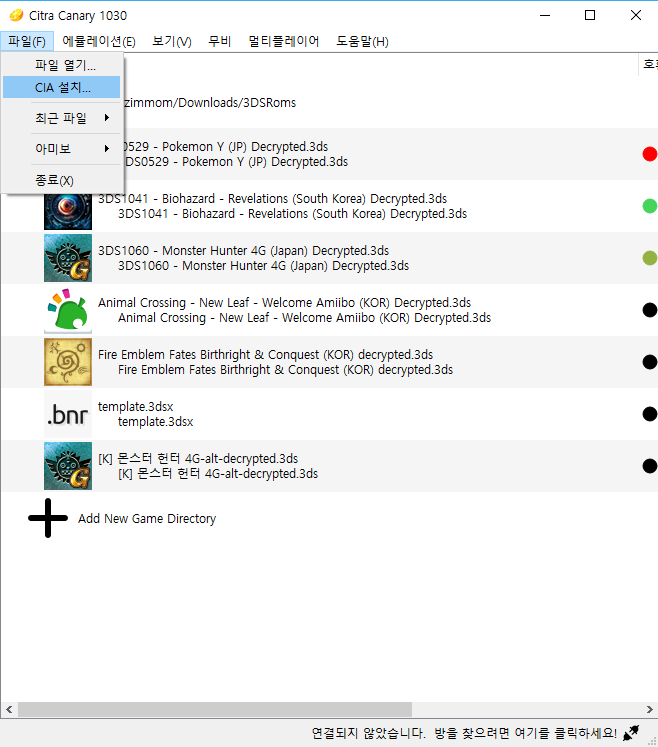
댓글
댓글 쓰기